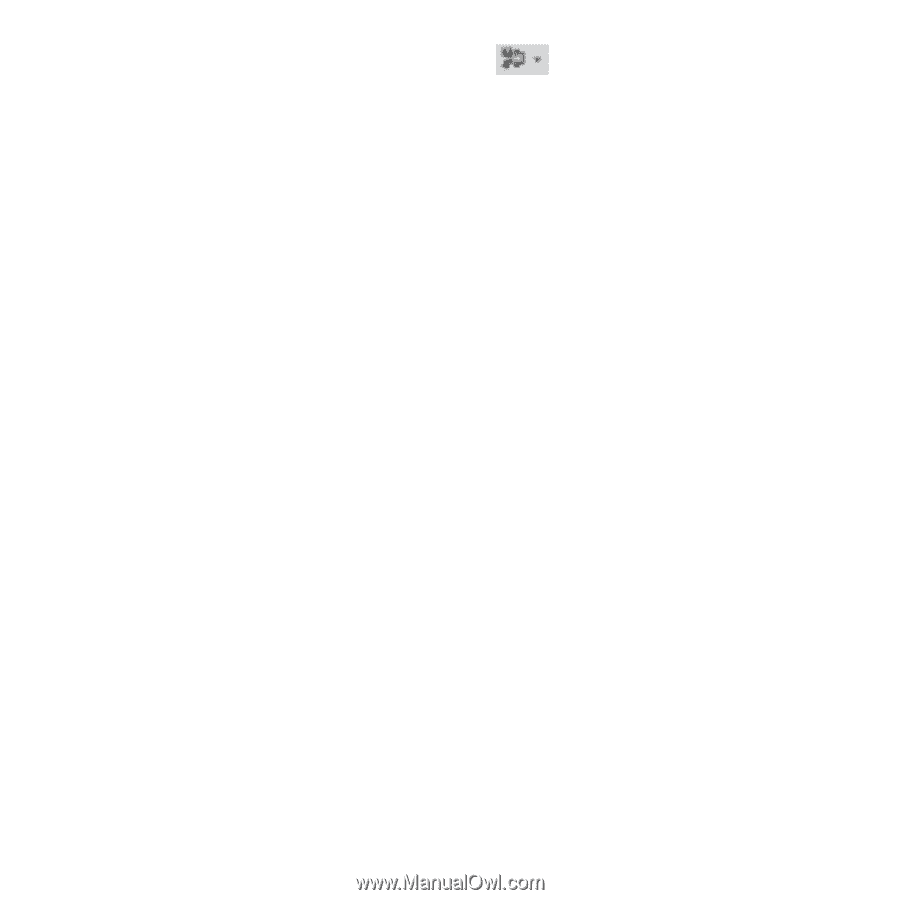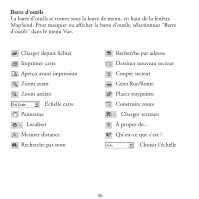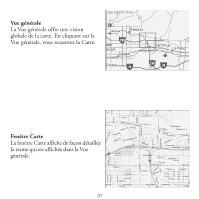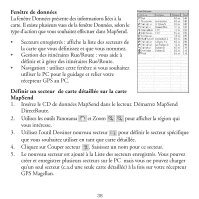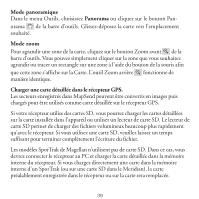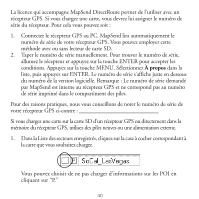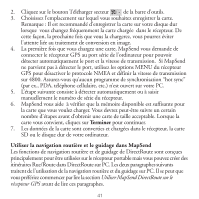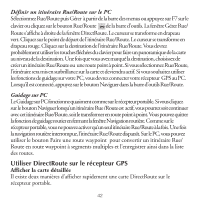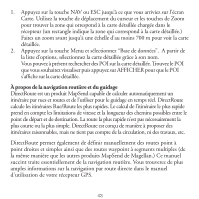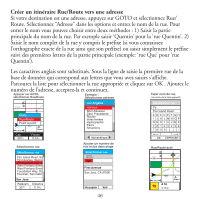Magellan Mapsend Direct Route Manual - English, French, German and Spanish - Page 43
Si MapSend, Terminer, Utiliser la navigation routière et le guidage dans MapSend
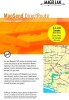 |
UPC - 763357108514
View all Magellan Mapsend Direct Route manuals
Add to My Manuals
Save this manual to your list of manuals |
Page 43 highlights
2. Cliquez sur le bouton Téléharger secteur de la barre d'outils. 3. Choisissez l'emplacement sur lequel vous souhaitez enregistrer la carte. Remarque : Il est recommandé d'enregistrer la carte sur votre disque dur lorsque vous changez fréquemment la carte chargée dans le récepteur. De cette façon, la prochaine fois que vous la chargerez, vous pourrez éviter l'attente liée au traitement de conversion en image. 4. La première fois que vous chargez une carte, MapSend vous demande de connecter le récepteur GPS au port série de l'ordinateur pour pouvoir détecter automatiquement le port et la vitesse de transmission. Si MapSend ne parvient pas à détecter le port, utilisez les options MENU du récepteur GPS pour désactiver le protocole NMEA et définir la vitesse de transmission sur 4800. Assurez-vous qu'aucun programme de synchronisation "hot sync" (par ex., PDA, téléphone cellulaire, etc.) n'est ouvert sur votre PC. 5. L'étape suivante consiste à détecter automatiquement ou à saisir manuellement le numéro de série du récepteur. 6. MapSend vous aide à vérifier que la mémoire disponible est suffisante pour la carte que vous voulez charger. Vous devrez peut-être suivre un certain nombre d'étapes avant d'obtenir une carte de taille acceptable. Lorsque la carte vous convient, cliquez sur Terminer pour continuer. 7. Les données de la carte sont converties et chargées dans le récepteur, la carte SD ou le disque dur de votre ordinateur. Utiliser la navigation routière et le guidage dans MapSend Les fonctions de navigation routière et de guidage de DirectRoute sont conçues principalement pour être utilisées sur le récepteur portable mais vous pouvez créer des itinéraires Rue/Route dans DirectRoute sur PC. Les deux paragraphes suivants traitent de l'utilisation de la navigation routière et du guidage sur PC. Il se peut que vous préfériez commencer par lire la section Utiliser MapSend DirectRoute sur le récepteur GPS avant de lire ces paragraphes. 41